Como transferir dados de um telefone para outro
Transfira Dados de um Telefone para outro

O ApowerTrans torna muito simples o ato de transferir contatos, mensagens, músicas, imagens, aplicativos, registros de chamada, vídeos, notas e outros dados de um telefone para outro. Todo o processo de transferência é feito com apenas um clique e sem qualquer risco. Queira você trocar seu telefone antigo por um novo ou apenas mudar de Sistema Operacional, este programa para transferir arquivos do telefone é a escolha certa para você sincronizar dados entre dois aparelhos. Mais ainda, todos os dados permanecem 100% intactos, como os originais, sem perda de qualidade ou vazamento de informações pessoais.
Como transferir dados do seu antigo telefone Android para o novo
Como fazer backup de dados em seu antigo Android
Você precisará certificar-se de que todos os dados relevantes de seu telefone antigo tenham um backup na nuvem antes de mudar para o novo telefone. O Google faz backup automaticamente de contatos, registros de chamadas, mensagens de texto e configurações – incluindo detalhes do Não perturbe – para o Google Drive, para que você possa restaurar todos os dados para seu novo telefone apenas fazendo login em sua conta do Google durante a configuração inicial .
O melhor de tudo é que os dados com backup automático do Google não contam para sua cota de 15 GB de armazenamento gratuito do Drive, então você não precisa se preocupar em ficar sem armazenamento. O recurso faz backup do histórico de chamadas, dados de aplicativos, contatos, configurações do dispositivo e da tela inicial e mensagens de texto. Portanto, antes de mudar para um novo telefone, faz sentido ver se esses dados já estão na nuvem.
Observação: Estou usando um celular da Samsung para referência, mas as etapas descritas abaixo serão as mesmas para todos os celulares Android que executam o Android 7.0 Nougat ou superior. Você sempre pode pesquisar por backup de dados na barra de pesquisa de configurações para encontrar a opção.
Abrir Configurações na gaveta de aplicativos ou na tela inicial. Role a página até “Contas e backup”. Na aba Google Drive, clique em “Fazer backup dos dados“ Agora clique em Faça backup agora para sincronizar os dados mais recentes do seu celular com o Google Drive.
Dica: Vá para para ver se todos os contatos de seu telefone anterior migraram para sua conta do Google. Os contatos que você vê nesta página são os que aparecem no seu novo celular.
CONTINUA DEPOIS DA PUBLICIDADE
CONTINUA DEPOIS DA PUBLICIDADE
Depois de fazer o backup dos dados, você pode começar a configurar seu novo celular. Antes de fazermos isso, no entanto, certifique-se de que suas fotos e vídeos estejam sendo copiados para o Google Fotos.
Como transferir fotos e vídeos para seu novo Android
O Google Fotos é um excelente serviço de backup de fotos e vídeos. Ele faz backup de dados perfeitamente, tem controles de compartilhamento granulares e usa aprendizado de máquina no dispositivo para agrupar rostos automaticamente. Você pode salvar suas fotos e vídeos em Qualidade original – a qualidade com que foram tiradas – ou selecione Alta qualidade, que retém o mesmo nível de detalhe enquanto reduz o tamanho.
Esta é uma boa opção a ser considerada, pois o Fotos não oferece mais uploads ilimitados; quando você ficar sem armazenamento, você terá que comprar um Google One plano. Dito isso, é a melhor maneira de fazer backup de fotos e vídeos de seu telefone Android. Como o backup dos dados é feito na nuvem, você poderá acessar suas fotos e vídeos em seu novo telefone e na web. Se você ainda não configurou o Fotos, veja como começar.
Abrir Fotos na gaveta de aplicativos ou na tela inicial. Toque na foto do seu perfil no canto superior direito. Agora toque em “Configurações do Fotos“. Selecione Backup e sincronização. Certifique-se de alternar para Backup e sincronização na chavinha. Certifique-se que na opção esteja selecionado “Economia de armazenamento“, caso tenha conta gratuita. Qualidade original vai acabar com seu espaço.
Isso é tudo que há para fazer. Depois de fazer o backup seguro de suas fotos e vídeos no Google Fotos, você pode começar a configurar seu novo celular Android.
Como restaurar dados e configurações no seu novo Android
Você desempacotou seu novo celular e está pronto para configurá-lo. Existem algumas maneiras de restaurar dados de seu dispositivo mais antigo, e aqui estou destacando a opção que funcionou melhor para mim ao longo dos anos (eu troco de celular mais deu uma vez por mês, a fim de fazer testes em lançamentos, então sei do que estou falando).
Você precisará do seu telefone antigo para isso, portanto, certifique-se de não redefinir os dados ainda. Neste ponto, você deve colocar o cartão SIM no celular novo. Vamos começar.
Selecione o idioma do seu dispositivo e clique Começar na página de boas-vindas. Selecione seu rede Wi-Fi doméstica e faça login. Toque em Próximo no Copiar aplicativos e dados tela para começar a migrar dados de seu telefone antigo. No Traga seus dados de … página, selecione Um backup de um telefone Android. A próxima página oferece instruções sobre como restaurar dados. Bater Próximo para iniciar a migração de dados. Toque em Próximo mais uma vez aqui.
Você verá o do seu celular o número do modelo destacado na página Verifique seu telefone. Fique nesta página e pegue seu telefone antigo. Agora você precisará autorizar a transferência de dados do seu telefone antigo para que textos, chamadas e dados relevantes possam migrar perfeitamente para o novo dispositivo. Aqui está o que você precisa fazer no telefone antigo:
CONTINUA DEPOIS DA PUBLICIDADE
Abrir Configurações na gaveta de aplicativos ou na tela inicial. Navegue até o Google aba. Selecione Configurar e restaurar. Escolher Configurar dispositivo próximo. Bater Próximo no Começando página. O seu telefone irá agora procurar dispositivos próximos. Então você pode verifique os padrões e números em ambos os dispositivos e clique em Avançar para continuar. Bater Próximo para confirmar o bloqueio de tela em seu telefone antigo. Escolher cópia de no Copiar para o seu novo dispositivo? página para copiar dados para o seu novo telefone. Você verá um Copiando sua conta barra de progresso neste ponto. Depois de ver isso, volte para o novo telefone.
Você poderá ver uma janela de login para todas as contas do Google registradas em seu dispositivo mais antigo. Como você configurou a transferência direta de dados, não será necessário inserir a autenticação de dois fatores ao fazer login usando este método. Portanto, não se preocupe se você não vir a caixa de diálogo de dois fatores; esse é um comportamento normal. Caso ambos os telefones percam a conectividade em qualquer ponto durante a restauração, apenas reinicie.
Entre para sua conta do Google. Confirme o bloqueio de tela do seu telefone antigo para autenticar a transferência de dados. Você agora chegará ao Escolha o que restaurar página. Se você quiser que tudo do seu telefone antigo seja transferido para o novo, deixe todas as configurações como estão e selecione Restaurar. Se você não quiser instalar todos os aplicativos, basta clicar no Apps contexto. Escolher da lista todos os aplicativos que você gostaria de instalar no seu telefone. Bater Restaurar para começar a instalar dados em seu novo telefone. Você deverá ver uma mensagem de confirmação do mesmo.
Depois de selecionar as opções de restauração, você poderá escolher se deseja fazer backup dos dados e usar o local automaticamente na página de serviços do Google. Depois de selecionar os serviços, você pode configurar um PIN para usar o desbloqueio facial e a autenticação por impressão digital.
Depois de configurar a autenticação biométrica, o resto das opções variam de acordo com o fabricante e você pode seguir facilmente as instruções na tela. A melhor parte de uma restauração na nuvem é que até a tela inicial é preservada. Isso inclui o plano de fundo e o layout do aplicativo para que você possa começar a usar o seu novo telefone sem qualquer configuração adicional.
Isso é tudo que há para fazer. Assim que a configuração for concluída e você chegar à tela inicial, verá a Play Store sendo executada em segundo plano e restaurando os dados do seu telefone antigo. Isso pode levar até uma hora com base na quantidade de conteúdo instalado em seu telefone antigo e sua conexão com a Internet, portanto, você pode permitir que isso seja executado enquanto define o restante das configurações em seu novo telefone.
Como transferir dados do telefone antigo para o iPhone 14
| Patrocinado |
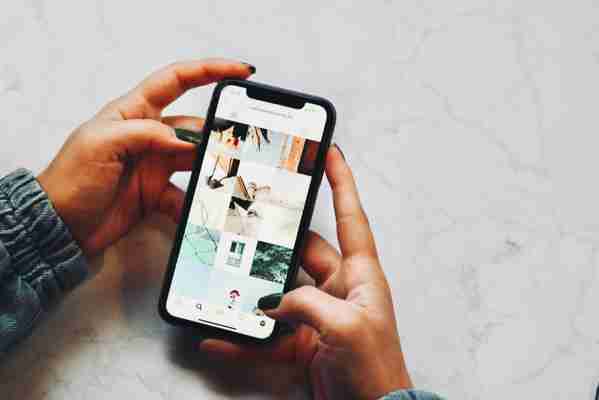
É aquela época do ano novamente quando tudo o que se fala é o lançamento do novo modelo de iPhone. Este ano, o iPhone 14 é o centro das atenções.
Desde o lançamento do iPhone 14 em 7 de setembro de 2022, as pessoas estão pensando em comprá-lo, comparando suas especificações com os modelos anteriores do iPhone e fazendo a pré-encomenda.
No entanto, como todos os anos, além de “comprar ou não comprar”, a próxima grande questão é como transferir dados de um telefone antigo iPhone 14.
E, como sempre, estamos aqui para ajudá-lo!
Então, como transferir tudo do seu telefone antigo, Android ou iPhone, para o novo iPhone 14? Vamos dar uma olhada!
Parte 1: Migrar do telefone Android para o iPhone 14
Se você estiver usando um telefone Android e quiser fazer uma grande mudança para a Apple, aqui estão duas maneiras de transferir dados do Android para o iPhone 14:
Método 1: Usando “Mover para iOS”.
A maneira mais fácil e direta de transferir dados de um telefone antigo para um iPhone 14 é por meio do aplicativo “Mover para iOS”.
Aqui está um guia passo a passo detalhado sobre como usar esse método:
Passo 1
Ligue o seu iPhone 14 e siga as instruções na tela para configurá-lo até chegar à opção "Aplicativos e dados".
Passo 2
Você verá quatro opções para restaurar seus dados do seu telefone antigo. Toque em “Mover dados do Android”.
Passo 3
No seu telefone Android, baixe e instale o “Mover-se para iOS” da Google Play Store.
Passo 4
Uma vez instalado, toque em “Continuar” em ambos os dispositivos.
Passo 5
Você será solicitado a inserir um código de 6 dígitos exibido no iPhone 14 no seu Android. Digite o código e clique em “Conectar > Continuar no dispositivo Android”. Seu telefone Android agora será conectado ao seu iPhone 14 por meio de uma conexão Wi-Fi ponto a ponto.
Passo 6
O próximo passo é selecionar os dados que você deseja transferir do seu telefone Android para o iPhone 14, como Contatos, Calendário, Rolo da Câmera, Conta do Google, Mensagens, etc. Selecione todos os dados que deseja transferir e toque em "Continuar".
Passo 7
Isso iniciará o processo de transferência. Coloque os dois dispositivos próximos um do outro e não os use. O tempo necessário para a transferência depende de quantos dados há para transferir.
Passo 8
Quando o processo estiver concluído, clique em “Continuar” e termine de configurar seu iPhone 14,
Todos os dados que você selecionou para transferir do seu Android estarão disponíveis no seu iPhone 14; no entanto, este método tem algumas brechas.
Pontos fracos de “Mover para iOS”
Embora a transferência de dados do Android para o iPhone usando “Mover para iOS” possa parecer o método mais direto de fazê-lo, há alguns pontos fracos que podem ser bastante frustrantes:
Você não pode transferir toques, registros de chamadas e músicas da memória do telefone.
Ele não transfere seus aplicativos, então você precisa instalar manualmente cada aplicativo do seu telefone anterior, o que consome bastante tempo.
O processo de transferência demora muito e é interrompido com frequência por motivos desconhecidos e precisa começar do início.
Toda vez que o processo de transferência é reiniciado, ele duplica o conteúdo já movido para o iPhone. Por exemplo, se a transferência levou cinco tentativas para ser concluída com êxito, as imagens e os contatos aparecerão cinco vezes no seu iPhone.
O aplicativo “Mover para iOS” só funciona ao configurar seu iPhone pela primeira vez. Você não pode usá-lo para transferir dados do Android para um iPhone já em funcionamento.
No entanto, se você quiser evitar todos esses problemas, temos uma solução para você…
Método 2: Usando “AnyTrans”
Muitos usuários reclamam que “Mover para iOS” não transfere totalmente os dados para seus iPhones e leva muito tempo. Portanto, se você está procurando uma maneira de transferir dados de um telefone antigo para um iPhone 14, AnyTrans do iMobie é o que você precisa!
Por que AnyTrans?
Os telefones Android e iPhones possuem sistemas operacionais diferentes, dificultando a transferência de dados de um dispositivo para outro, principalmente devido a problemas de compatibilidade. Existem certos métodos, como o mencionado anteriormente, mas não ajudam a mover registros de chamadas, toques, músicas salvas na memória do telefone ou outros itens personalizados.
AnyTrans facilita o processo de transferência de todos os dados do seu telefone antigo para o novo iPhone 14!
Para começar, você pode mover todos os dados, incluindo contatos, conversas do WhatsApp, mensagens, registros de chamadas, e-mail, calendários e tudo mais, do Android para o iPhone, e começar exatamente de onde parou no iPhone 14.
Em segundo lugar, o AnyTrans não se limita a funcionar apenas para novos iPhones que você está configurando pela primeira vez, mas também funciona para iPhones que já estão configurados. Portanto, se você estiver movendo dados para um novo iPhone ou para um que já foi configurado, o AnyTrans funciona bem para todos.
Além disso, AnyTrans é compatível com todos os modelos Android, antigos ou novos. Portanto, mesmo que você possua um telefone Android antigo, a transferência de dados não será um problema. Além disso, ele não apaga os dados existentes e pula o conteúdo duplicado automaticamente, o que é um problema com “Mover para iOS”.
Outro ponto positivo do AnyTrans é que, se você salvou suas fotos na forma de álbuns no seu telefone Android, elas serão transferidas como estão para o seu iPhone 14, para que você não precise classificar manualmente nada depois de mover os dados.
Em suma, AnyTrans não apenas transfere dados, mas o faz de maneira que você não precise fazer nenhum trabalho manual para classificar ou organizar as coisas como se estivessem em seu telefone antigo.
Então, como o AnyTrans funciona? Vamos dar uma olhada.
Como transferir dados do telefone antigo para o iPhone 14 com o AnyTrans?
Facilite sua vida e use o AnyTrans para transferir dados do Android para o iPhone. Aqui estão as instruções passo a passo sobre como fazer isso:
Passo 1
Baixar e inicie o AnyTrans no seu computador.
Passo 2
Conecte o telefone Android e o iPhone 14 ao computador usando cabos USB.
Passo 3
Inicie o aplicativo e, nas opções no painel esquerdo, selecione “Phone Switcher”.
Passo 4
Você verá 2 opções na tela: Telefone para iPhone e Aplicativos para iPhone. Clique em “Telefone para iPhone”.
Passo 5
Selecione o dispositivo de origem e o dispositivo de destino nas opções fornecidas na tela e clique em "Avançar".
Passo 6
Você receberá uma lista de todos os dados suportados que podem ser transferidos. Selecione todas as categorias que deseja mover e clique em “Avançar”.
Passo 7
Isso iniciará o processo de transferência, que pode levar alguns minutos para ser concluído, dependendo da quantidade de dados que está sendo transferida.
Quando o processo estiver concluído, todos os dados que você optar por transferir estarão disponíveis no seu iPhone 14.
No entanto, se você deseja transferir dados de um iPhone antigo para o novo iPhone 14, também criamos um guia detalhado para isso.
Parte 2: Mude do iPhone antigo para o iPhone 14
Se você deseja transferir dados de um iPhone antigo para o iPhone 14, pode fazê-lo com o seguinte método:
Método 1: Usando o “Início Rápido” da Apple
Se você possui o novo iPhone 14 e deseja transferir seus dados do seu iPhone antigo, o recurso Quick Start da Apple certamente será útil. Com esse recurso, você pode mover facilmente todas as suas configurações, aplicativos, contatos, fotos e outros dados do seu iPhone antigo para o novo iPhone.
Nota: Antes de usar este ou qualquer outro método para transferir dados de um dispositivo para outro, recomendamos criar um backup.
Veja como usar o recurso Quick Start:
Passo 1
Ligue seu novo iPhone 14 e siga as instruções na tela para definir seu idioma e região até chegar à tela de início rápido.
Passo 2
Neste ponto, coloque seu iPhone antigo ao lado do novo para prosseguir.
Passo 3
Uma imagem aparecerá no seu iPhone 14. Alinhe a imagem na janela circular do seu iPhone antigo. É algo como um scanner de código QR, mas com uma imagem.
Passo 4
Depois que a transferência do Quick Start for autenticada, você receberá um aviso no seu novo iPhone para inserir a senha do iPhone antigo.
Passo 5
Você receberá uma notificação "Transferir dados do (nome do seu antigo iPhone) iPhone" no seu novo iPhone. Toque em “Continuar: para prosseguir com a transferência.
Passo 6
O Quick Start irá notificá-lo de todos os dados que serão transferidos do seu iPhone antigo para o novo, juntamente com o tempo estimado. Toque em “Continuar” para iniciar a transferência.
Passo 7
A transferência começará e uma barra de progresso mostrará o tempo restante.
Quando o processo estiver concluído, você poderá usar seu novo iPhone com todas as configurações, aplicativos e dados do seu iPhone antigo, com os novos recursos do iPhone 14.
O processo pode parecer complicado, mas com instruções contínuas na tela em cada etapa, é muito fácil.
No entanto, há certas coisas que faltam ao Quick Start.
Pontos fracos do “Apple Quick Start”
Embora o Quick Start seja um recurso relativamente novo e útil para transferir dados de um telefone antigo para um iPhone 14, alguns aspectos precisam ser aprimorados. Por exemplo:
Você não tem a opção de escolher manualmente os dados que deseja transferir. O Quick Start move tudo do iPhone antigo para o novo, até mesmo o conteúdo que você não precisa.
O recurso Quick Start só aparece ao configurar um iPhone; você não pode usar o recurso em um iPhone já em operação. Portanto, se você precisar transferir algo para um iPhone já configurado, precisará apagá-lo e redefini-lo.
Você não pode transferir músicas não compradas com o Quick Start.
Além disso, alguns aplicativos que não estão mais disponíveis na App Store, mas já estão instalados no seu iPhone antigo, não aparecerão no novo iPhone.
No entanto, se você quiser evitar esses pequenos problemas e transferir o conteúdo que deseja sem problemas, pode usar o AnyTrans.
Método 2: Usando “AnyTrans”
Existem várias maneiras de transferir dados de um telefone antigo para um iPhone 14, mas nem todas funcionam perfeitamente. Sempre há brechas, como não conseguir mover tudo completamente ou levar muito tempo.
Mas se você usar o AnyTrans do iMobie para transferir dados do seu iPhone antigo para o novo iPhone 14, pode ter certeza de que o processo será rápido e adequado.
Por que AnyTrans?
AnyTrans é um software de transferência de telefone que ajuda você a mover seus dados do seu iPhone antigo para o novo com apenas alguns cliques. Ele pode transferir tudo, desde configurações, aplicativos, mensagens, registros de chamadas, calendários e até músicas não compradas, o que é impossível com outros métodos.
Além disso, AnyTrans permite que você selecione manualmente o conteúdo que deseja mover, além de mover tudo. Esse recurso é útil quando você deseja deixar para trás dados inúteis.
Quando você move os dados do seu iPhone antigo para o iPhone 14, o AnyTrans não apaga nenhum dado e não duplica o conteúdo, o que é um alívio porque a exclusão de conteúdo duplicado é bastante problemática e frustrante. Além disso, você pode usar o AnyTrans para transferir dados entre iPhones já em operação, o que elimina a necessidade de redefinir seu dispositivo.
Outra grande vantagem do AnyTrans é que ele transfere todos os seus aplicativos do seu iPhone antigo para o iPhone 14, mesmo aqueles que não estão mais disponíveis na App Store.
Com tantos benefícios e um processo de transferência seguro e protegido, o AnyTrans deve ser sua escolha sempre que você quiser transferir dados entre iPhones.
Então, como usar o AnyTrans para transferir dados de um telefone antigo para o iPhone 14?
Como transferir dados do iPhone antigo para o iPhone 14 com AnyTrans?
Aqui estão as instruções passo a passo sobre como usar AnyTrans para transferir dados do seu iPhone antigo para o novo iPhone 14:
Passo 1
Faça o download e inicie AnyTrans no seu computador.
Passo 2
Conecte seu antigo iPhone e iPhone 14 ao computador usando cabos Lightning para USB.
Passo 3
Na interface, selecione “Phone Switcher” no painel esquerdo e clique na opção “Phone to iPhone”.
Passo 4
Selecione o dispositivo de origem, ou seja, seu iPhone antigo, e o dispositivo de destino, ou seja, iPhone 14, na lista fornecida e clique em “Avançar”.
Passo 5
Você verá todas as categorias de dados na tela. Selecione os que você deseja transferir para o seu iPhone 14 e clique em “Avançar”.
Passo 6
O processo de transferência começará e, uma vez concluído, todos os dados selecionados estarão disponíveis no seu iPhone 14.
Outros recursos do iMobie AnyTrans
iMobie AnyTrans é uma ferramenta inovadora que funciona como um gerenciador de iPhone tudo-em-um. Você pode não apenas usá-lo para transferir 27 tipos de dados do seu telefone antigo para o seu novo iPhone, mas também ajuda a fazer backup dos dados do seu iPhone, mover dados seletivamente, fazer backups de aplicativos, incluindo conversas e mídia do WhatsApp, criar toques personalizados, e espelhe a tela do seu iPhone em um computador por conveniência.
